excel常用函数公式技巧搜集.docx
《excel常用函数公式技巧搜集.docx》由会员分享,可在线阅读,更多相关《excel常用函数公式技巧搜集.docx(30页珍藏版)》请在冰点文库上搜索。
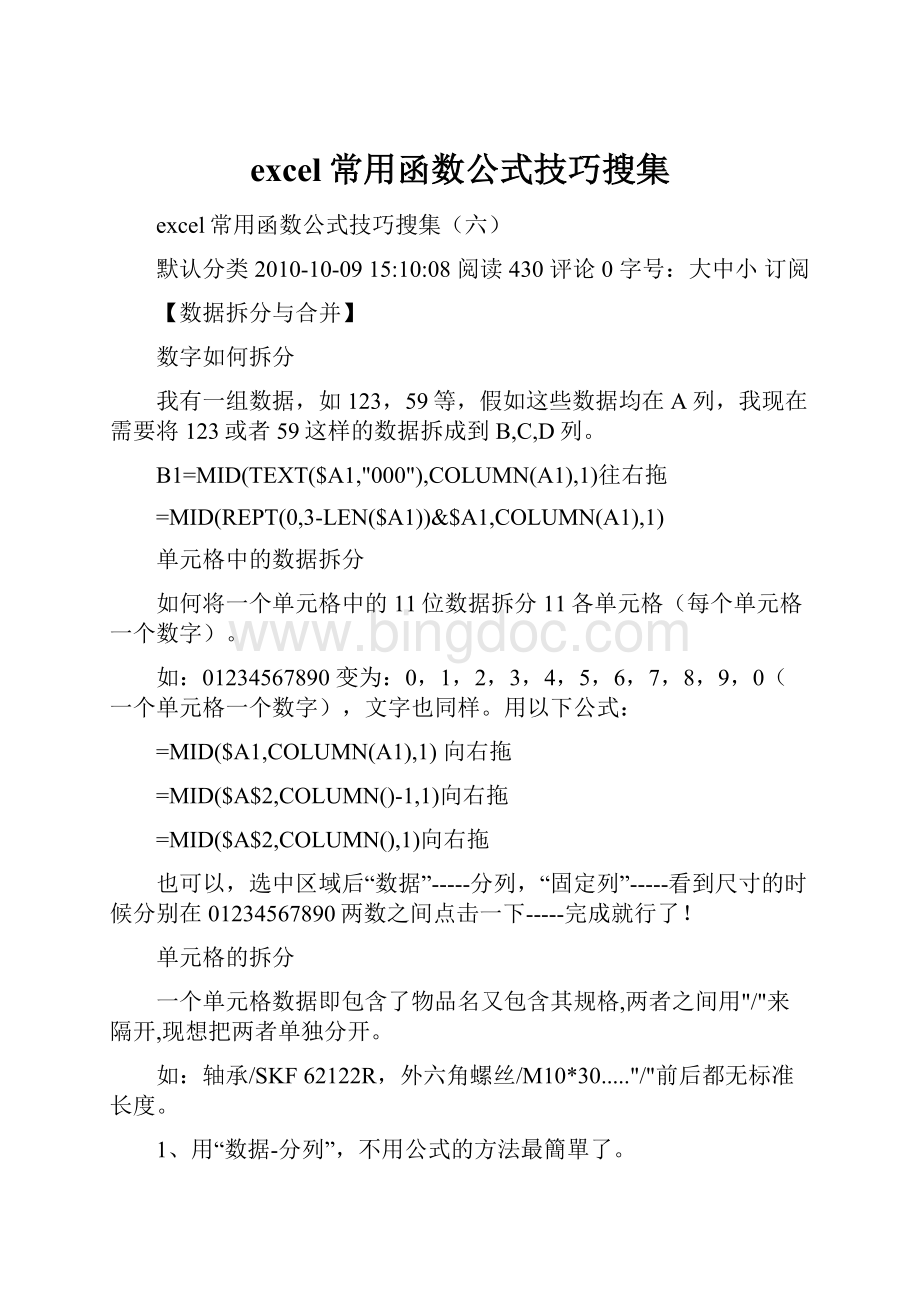
excel常用函数公式技巧搜集
excel常用函数公式技巧搜集(六)
默认分类2010-10-0915:
10:
08阅读430评论0字号:
大中小订阅
【数据拆分与合并】
数字如何拆分
我有一组数据,如123,59等,假如这些数据均在A列,我现在需要将123或者59这样的数据拆成到B,C,D列。
B1=MID(TEXT($A1,"000"),COLUMN(A1),1)往右拖
=MID(REPT(0,3-LEN($A1))&$A1,COLUMN(A1),1)
单元格中的数据拆分
如何将一个单元格中的11位数据拆分11各单元格(每个单元格一个数字)。
如:
01234567890变为:
0,1,2,3,4,5,6,7,8,9,0(一个单元格一个数字),文字也同样。
用以下公式:
=MID($A1,COLUMN(A1),1)向右拖
=MID($A$2,COLUMN()-1,1)向右拖
=MID($A$2,COLUMN(),1)向右拖
也可以,选中区域后“数据”-----分列,“固定列”-----看到尺寸的时候分别在01234567890两数之间点击一下-----完成就行了!
单元格的拆分
一个单元格数据即包含了物品名又包含其规格,两者之间用"/"来隔开,现想把两者单独分开。
如:
轴承/SKF62122R,外六角螺丝/M10*30....."/"前后都无标准长度。
1、用“数据-分列”,不用公式的方法最簡單了。
2、用公式:
=LEFT(A1,FIND("/",A1)-1)
=RIGHT(A1,FIND("/",A1)-1)
如何拆分字组
如何将一个单元格里的字组拆开来啊,
1、你好啊→你好啊要用什么函数啊?
=SUBSTITUTE(A1,"好","好")
2、”你—好—啊“改成“你好啊”把中间的横线去掉。
要用什么函数或怎样在自定义里面设置?
①用查找替换功能,查找“—”,替换为空值
②=SUBSTITUTE(A1,"—好—","好")
用连字符“&”来合并文本
将B、C、D列合并。
1.在E1单元格中输入公式:
=B1&C1&D1下拉
2.选中E列,执行“复制”操作,然后选中F列,
执行“编辑→选择性粘贴”命令,打开“选择性粘贴”对话框,选中其中的“数值”选项,按下“确定”按钮,E列的内容(不是公式)即被复制到F列中。
3.将B、C、D、E列删除,完成合并工作。
怎样把不同格式不同位置的内容合并到一个单元格内
如:
一个是文本格式一个是日期格式,怎么合并呢?
今天是:
2007-06-25
=A1&TEXT(B1,"yyyy-m-dh:
mm;@")
把不同单元格的内容合到一个单元格里
比如:
A1=好,A2=好,A3=学,A4=习
在A5输入公式,使A5单元格内容为:
好好学习
=TEXT(A1&A2&A3&A4,"")
=CONCATENATE(A1,B1,C1,D1)
合并与拆分
两列合并成一列如何做
=OFFSET($A$2,TRUNC(ROW(A2)/2,0)-1,MOD(ROW(A2),2))向下拖
如果是一列拆开分成两列又如何做
=OFFSET($C$2,ROW()*2-4+COLUMN(A:
A)-1,)
=INDEX($C:
$C,(ROW(1:
1))*2+COLUMN(A:
A)-1)
=INDEX($C:
$C,(ROW(2:
2)-1)*2+COLUMN(A:
A)-1)向右拖一个再向下拖。
=IF(ROW()>COUNT(A:
A),INDEX(B:
B,ROW()-COUNT(A:
A)),A1)公式下拖。
合并不同单元格的内容
合并不同单元格的内容,可以利用CONCATENATE函数,此函数的作用是将若干文字串合并到一个字串中,具体操作为
=CONCATENATE(B1,C1)
比如,假设在某一河流生态调查工作表中,B2包含“物种”、B3包含“河鳟鱼”,B7包含总数45,那么:
输入“=CONCATENATE("本次河流生态调查结果:
",B2,"",B3,"为",B7,"条/公里")”计算结果为:
本次河流生态调查结果:
河鳟鱼物种为45条/公里。
关于文字在表格中的组合
如:
计算
机
计算机
C1=A1&B1
求拆解合并公式
2/25
2/
25
4/25
4/
25
若合并:
A1=B1&"/"&C1
若拆解:
B1=left(A1,find("/",A1))
C1=right(A1,find("/",A1))
如何把字母和数字分开?
想把A列中如A8中"n.m.1."分解成两列"n.m."和"1.",有什么好办法吗?
可以用什么公式把字母与数字和符号分开吗?
=IF(ISERR(FIND(1,A8)),"",RIGHT(A8,LEN(A8)-FIND(1,A8)+1))
把分散在各单元格的内容合在一个单元格中
75P1286675P12866
=CONCATENATE(A1,B1,C1,D1)
多个工作表的单元格合并计算
=Sheet1!
D4+Sheet2!
D4+Sheet3!
D4,更好的=SUM(Sheet1:
Sheet3!
D4)
㎜㎜㎜㎜㎜㎜㎜㎜㎜㎜㎜㎜㎜㎜㎜㎜㎜㎜㎜㎜㎜㎜㎜㎜㎜
【条件自定义格式】
通过条件格式将小计和总计的行设为不同的颜色
答:
输入=RIGHT(RC,1)="计";设定字体、边框、图案;确定。
如何实现这样的条件格式
有一个excel表单,若当其中一栏数值超过某一值,使整个一行底色为某一颜色(比如红色),用条件格式不能实现
注意公式为=$A1>100,而不是=A1>100
先选定整行再设置条件格式...
列标"A"用绝对引用,行标"1"用相对引用,用"格式刷"刷下去...
为方便和不易出错起见,先设置一行的条件格式,再用格式刷将格式复制到需要的行。
隔行不同字体颜色怎么设置
每隔一行就用不一样的颜色,有什么快速的办法吗?
格式-条件格式(公式):
=MOD(ROW(A1),2)=0
让不同类型数据用不同颜色显示
在工资表中,如果想让大于等于2000元的工资总额以“红色”显示,大于等于1500元的工资总额以“蓝色”显示,低于1000元的工资总额以“棕色”显示,其它以“黑色”显示,我们可以这样设置。
1.打开“工资表”工作簿,选中“工资总额”所在列,执行“格式→条件格式”命令,打开“条件格式”对话框。
单击第二个方框右侧的下拉按钮,选中“大于或等于”选项,在后面的方框中输入数值“2000”。
单击“格式”按钮,打开“单元格格式”对话框,将“字体”的“颜色”设置为“红色”。
2.按“添加”按钮,并仿照上面的操作设置好其它条件(大于等于1500,字体设置为“蓝色”;小于1000,字体设置为“棕色”)。
3.设置完成后(图2),按下“确定”按钮。
看看工资表吧,工资总额的数据是不是按你的要求以不同颜色显示出来了。
有无办法让B2所在行都呈红色字体。
如何做这样的EXCEL表(颜色交叉)
省得看错行了。
设置二行不同的格式,同时选取这两行,按右键复制,选复制格式。
若只是要不同颜色间隔,应该这样就行了:
格式>自动格式设置–
我的条件格式公式为:
=IF($B1="","",MOD(ROW(),2)).
条件格式
如何用条件格式实现数据表格的阴影间隔效果
是条件格式=MOD(INT((ROW()+0.5-$A$1)/$A$2),2)=0
公式是:
=MOD(COLUMN()-a,b*2)+1<=b
=MOD(ROW()-rw,n*2)+1<=n
=MOD(COLUMN()-a,b*2)+1<=b
a=行列间隔显示!
$L$1
b=行列间隔显示!
$L$2
n=行列间隔显示!
$A$2
rw=行列间隔显示!
$A$1
使用条件格式设置颜色条纹
在Excel97版本中,你可以使用条件格式将你工作表中的行设置成间隔显示的条纹,制作出来的效果象会计的分类账.其原理和手工设置行背景色一样,如果你整理工作表时删除或移动行,它并不移动.更多关于条件格式的信息请点击这里获得.
奇数和偶数行条纹
左边图示的被称作"奇数条纹".方法是奇数行用底纹颜色显示.本例中1,3,和5行用淡蓝色显示,而偶数行2,4,和6没有变化.
同样,右边图示的称作"偶数条纹".方法是偶数行2,4,和6用底纹颜色显示,奇数行1,3,和5没有变化.
应该注意的是"奇数"和"偶数"是针对一个行组合而言,并非指彩色条纹中的行,也不是指工作表的行。
颜色条效果公式
“奇数条纹”和“偶数条纹”的公式非常相似,“奇数条纹”可使用下面公式:
=MOD(ROW()-Rw,N*2)+1<=N
在这里RwRw用于格式化的范围内起始行号,N是每一组颜色条中包含的工作表行数。
在上方左图的示例中,Rw等于8,N等于3.
“偶数条纹”使用公式
=MOD(ROW()-Rw,N*2)+1>N
在这里Rw用于格式化的范围内起始行号,N是每一组颜色条中包含的工作表行数.在上方右图的示例中,Rw等于8,N等于3..
如何在条件格式中使用这些公式的方法是:
选择你想格式化的单元格范围.然后在格式菜单中选择条件格式.在弹出的对话框中将条件设置为公式,并在右边的框内输入上面的公式并设置好格式的图案颜色,确定后退出,看看自己的杰作吧!
在这两个公式中,你可以直接输入任意Rw及N的值,也可以使用自定义名称引用的值.使用定义名称在改变第一组颜色条包含的工作表行数时非常容易。
如,想要使得工作表中的行隔行显示,可以简单地改变N值为1.此时如果你将一个记录范围的或一个无用的单元格定义为N,只需改变这个单元格的值即可达到快速更改的效果.当然,你也可以以同样的方法定义一个名称Rw,这样,你可以将公式照搬过去,更改样式非常方便快捷。
利用公式设置的这种效果不会因为插入和删除行而改变,这是手工效果所达不到的。
同样,如果你因为某种特殊需要将列设置成这种格式,可以将公式改为:
=MOD(column()-Rw,N*2)+1<=N
或:
=MOD(column()-Rw,N*2)+1>N
相同数据的提示?
A列是项目名称,B列是金额。
想在A列输入时,如有相同项能给出提示或是字体颜色变为红色。
例如:
A1是“联想品牌”,如果在A23中输入“联想品牌”时,能给出提示或是字体变为红色。
不知要怎么做?
条件格式->选中A列->公式:
=IF(COUNTIF(A:
A,A1)>1,TRUE,FALSE)->将格式改为红色。
另外如果用条件格式设置公式为=if(A:
A="联想品牌",True,False)>红色不起作用,而用=if(A1:
A30="联想品牌",True,False)>红色则能用。
是什么原因?
~~~~~~~~~~~~~~~~~~~~~~~~~~~~~
如何做到小于10显示二位小数,大于10显示一位小数
如何做到小于10显示二位小数,大于10显示一位小数
公式:
=IF(C5>10,TEXT(C5,"0.0"),TEXT(C5,"0.00"))
使用自定义单元格格式[>10]0.0;[<10]0.00;0;@
如何根据数值的正负加上“+”“-”符号
选中单元格—点击右键—单元格格式—自定义格式
[>0]"+"#;[<0]"-"#;0
这百分数只能另外设置了:
[>0]"+"0.0%;[<0]"-"0.0%;0.0%
120,000显示为12.0
自定义格式:
#!
.0,
121,999显示为12.2
#!
.#,
自定义单元格格式
[=0]"男";[=1]"女";则可实现输入0显示为“男”。
输入1显示为“女”。
将单元格中的数全部变成万元表示
自定义单元格格式:
0"."0,
或:
0!
.0000
有何办法实现将一张表中的数据由元的单位转换为万元
也就是说将表格中的所有数据同时变为原来的1/10000.请问有什么简便的方法吗?
1.在任一格中(如B1)输入10000
2.游标停在B1上,后按[复制]
3.选取资料范围
4.按[编辑]>[选择性贴上]
5.选[除]
6.按[确定]
如果还要后面自动显示"万元"
可以到
格式→单元格→数字(卷标)→自订
把G/通用格式改成G/通用格式"万元"
选择性粘贴还有这种用法,真神奇。
我原来都是另选一列,用函数round(B1/10000,0),再用“选择性粘贴>数值”复盖原来数据,这样处理有一个好处,就是小数点后面没有那么多的数字。
可以采用=ROUND(D14/10000,0)&"万元"直接得到所需格式。
常用的自定义格式
单元格属性自定义中的“G/通用格式“和”@”作用有什么不同?
设定成“G/通用格式“的储存格,你输入数字1..9它自动认定为数字,你输入文字a..z它自动认定为文字,你输入数字1/2它会自动转成日期。
设定成“@“的储存格,不管你输入数字1..9、文字a..z、1/2,它一律认定为文字。
文字与数字的不同在於数字会呈现在储存格的右边,文字会呈现在储存格的左边。
常用的自定义格式拿出来大家分享
我最常用的有:
1.0”文本”、0.0”文本”、0.00”文本”等(输入带单位符号的数值);
2.#”文本”、#.#”文本”、###,###.##”文本”等(同上);
3.[DBNum1][$-804]G/通用格式、[DBNum2][$-804]G/通用格式等(数值的大小写格式);
4.@”文本”(在原有的文本上加上新文本或数字);
5.0000000(发票号码等号码输入);
6.yyyy/mm
7.yyyy/m/daaaa-->ex.2003/12/20星期六
8.m"月"d"日"(ddd)-->ex.12月20日(Sat)
9."Subject(Total:
"0")"-->单纯加上文字
10."Balance"*#,##0_-->对齐功能
11.[蓝色]+*#,##0_;-*#,##0_-->正负数的颜色变化
12.**;**;**;**-->仿真密码保护(搭配sheet保护)
13.[红色][<0];[绿色][>0](小于0时显示红色,大于0时绿色,都以绝对值显示)
14[>0]#,##0.00;[<0]#,##0.00;0.00(会计格式,以绝对值形式显示)
自定义格式
Excel中预设了很多有用的数据格式,基本能够满足使用的要求,但对一些特殊的要求,如强调显示某些重要数据或信息、设置显示条件等,就要使用自定义格式功能来完成。
Excel的自定义格式使用下面的通用模型:
正数格式,负数格式,零格式,文本格式,在这个通用模型中,包含三个数字段和一个文本段:
大于零的数据使用正数格式;小于零的数据使用负数格式;等于零的数据使用零格式;输入单元格的正文使用文本格式。
我们还可以通过使用条件测试,添加描述文本和使用颜色来扩展自定义格式通用模型的应用。
(1)使用颜色 要在自定义格式的某个段中设置颜色,只需在该段中增加用方括号括住的颜色名或颜色编号。
Excel识别的颜色名为:
[黑色]、[红色]、[白色]、[蓝色]、[绿色]、[青色]和[洋红]。
Excel也识别按[颜色X]指定的颜色,其中X是1至56之间的数字,代表56种颜色(如图5)。
(2)添加描述文本 要在输入数字数据之后自动添加文本,使用自定义格式为:
"文本内容"@;要在输入数字数据之前自动添加文本,使用自定义格式为:
@"文本内容"。
@符号的位置决定了Excel输入的数字数据相对于添加文本的位置。
(3)创建条件格式 可以使用六种逻辑符号来设计一个条件格式:
>(大于)、>=(大于等于)、<(小于)、<=(小于等于)、=(等于)、<>(不等于),如果你觉得这些符号不好记,就干脆使用“>”或“>=”号来表示。
由于自定义格式中最多只有3个数字段,Excel规定最多只能在前两个数字段中包括2个条件测试,满足某个测试条件的数字使用相应段中指定的格式,其余数字使用第3段格式。
如果仅包含一个条件测试,则要根据不同的情况来具体分析。
自定义格式的通用模型相当于下式:
[>;0]正数格式;[<;0]负数格式;零格式;文本格式。
下面给出一个例子:
选中一列,然后单击“格式”菜单中的“单元格”命令,在弹出的对话框中选择“数字”选项卡,在“分类”列表中选择“自定义”,然后在“类型”文本框中输入“"正数:
"($#,##0.00);"负数:
"($#,##0.00);"零";"文本:
"@”,单击“确定”按钮,完成格式设置。
这时如果我们输入“12”,就会在单元格中显示“正数:
($12.00)”,如果输入“-0.3”,就会在单元格中显示“负数:
($0.30)”,如果输入“0”,就会在单元格中显示“零”,如果输入文本“thisisabook”,就会在单元格中显示“文本:
thisisabook”。
如果改变自定义格式的内容,“[红色]"正数:
"($#,##0.00);[蓝色]"负数:
"($#,##0.00);[黄色]"零";"文本:
"@”,那么正数、负数、零将显示为不同的颜色。
如果输入“[Blue];[Red];[Yellow];[Green]”,那么正数、负数、零和文本将分别显示上面的颜色。
再举一个例子,假设正在进行帐目的结算,想要用蓝色显示结余超过$50,000的帐目,负数值用红色显示在括号中,其余的值用缺省颜色显示,可以创建如下的格式:
“[蓝色][>50000]$#,##0.00_);[红色][<0]($#,##0.00);$#,##0.00_)”使用条件运算符也可以作为缩放数值的强有力的辅助方式,例如,如果所在单位生产几种产品,每个产品中只要几克某化合物,而一天生产几千个此产品,那么在编制使用预算时,需要从克转为千克、吨,这时可以定义下面的格式:
“[>999999]#,##0,,_m"吨"";[>999]##,_k_m"千克";#_k"克"”可以看到,使用条件格式,千分符和均匀间隔指示符的组合,不用增加公式的数目就可以改进工作表的可读性和效率。
另外,我们还可以运用自定义格式来达到隐藏输入数据的目的,比如格式";##;0"只显示负数和零,输入的正数则不显示;格式“;;;”则隐藏所有的输入值。
自定义格式只改变数据的显示外观,并不改变数据的值,也就是说不影响数据的计算。
灵活运用好自定义格式功能,将会给实际工作带来很大的方便。
怎样定义格式
怎样定义格式表示如00062920020001、00062920020002只输入001、002
答:
格式-单元格-自定义-"00062920020"@-确定
在工具按钮之间设置分隔线
工具栏中只有不同组的工具按钮才用分隔线来隔开,如果要在每一个工具按钮之间设置分隔线该怎么操作?
答:
先按住“Alt”键,然后单击并稍稍往右拖动该工具按钮,松开后在两个工具按钮之间就多了一根分隔线了。
如果要取消分隔线,只要向左方向稍稍拖动工具按钮即可。
自定义区域为每一页的标题
自定义区域为每一页的标题。
方法:
文件-页面设置-工作表-打印标题-顶端标题行与左顶标题列
这样就可以每一页都加上自己想要的标题。
一个单元格内格式问题
如果我做了一个表某一列是表示重量的,数值很多在1--------------152********44之间的数不等。
这些表示重量的数。
如果我想次给他们加上单位,但要求是单位是>999999吨,之下>999是千克,其余的是克。
如何办
答:
[>9999]###.00,"吨";*,*.00"千克"
定制单元格数字显示格式
定制单元格数字显示格式,先选择要定制的单元格或区域,》单击鼠标右键》单元格格式》选择‘数字’选项》选择‘自定义’》在“类型”中输入自定义的数字格式。
如何输入自定义的数字格式:
需要先知道自定义格式中那些常用符号的含意,具体可以先不选择‘自定义’,而选择其它已有分类观看‘示例’,以便得知符号的意义。
比如:
先选择‘百分比’然后马上选择‘自定义’,会发现‘类型’中出现‘0.00%’,这就是百分比的定义法,把它改成小数位3位的百分比显示法只要把‘0.00%’改成‘0.000%’就好了,把它改成红色的百分比显示法只要把‘0.00%’改成‘[红色]0.00%’就好了。
巧用定位选条件单元格
Excel表格中经常会有一些字段被赋予条件格式。
如果要对它们进行修改,那么首先得选中它们。
可是,在工作中,它们经常还是处在连续位置。
按”Ctrl”健逐列选取恐怕有点太麻烦。
其实,我们可以使用定位功能来迅速查找它们。
方法是点击“编辑—定位”单命令,在弹出的“定位”对话框中,点击“定位条件”按钮,在弹出的“定位条件”对话框中,选中“条件格式”单选项成为可选。
选择“相同”则所有被赋予相同条件格式的单元格会被选中。
工作表的标签的字体和大小可以更改吗
答:
在桌面上点右键─内容─外观,相关的设定都在此更改。
sheet1工作表的A1、A2、A3单元格分别链接到sheet2、sheet3、sheet4
解答:
1、=indirect("sheet"&row()+1&"!
a1")《程香宙的解释:
indirect是把文本变为单元格引用的函数row()是取当前行号。
例如在a1输入该公式,则row()=1,公式里的值变为indirect("sheet2!
a1"),跟=sheet2!
a1同效,在a2输入该公式,则row()=2,公式里的值变为indirect("sheet3!
a1")》
2、使用插入-超级链接-书签-(选择)-确定
经验技巧
按“Ctrl+~”可以一次显示所有公式(而不是计算结果)。
再按一次回到计算结果。
隔行用不同颜色显示,请问如何做
我想将隔行用不同颜色显示,请问如何做?
条件格式,自定义,公式,...格式-->自动套用格式,选择你想要的格式,确定。
我现找到了一种方法,即在上下两单元格格中设计不同颜色,再选中两单元格,用格式刷刷即可。
条件格式中用公式,
=mod(row()/2,color)
依次类推即可,一次设置两种、三种、四种等颜色。
将单元格设置为有“凸出”的效果或“凹进去”的效果
用条件格式=mod(row(),2)=mod(column(),2)
方法是设定单元格的边框
3楼的办法不错,但是要一个格一个格地设定,数据多了很麻烦
2楼的格式里设公式能不能搞成隔一行ao隔一行tu的形式呢?
格式—自动套用格式里就有。
凑个热闹。
边框用黑白的就可以了
看来还是用条件格式更方便些!
用黑白双线边框是最简单的办法
在Excel中设计彩色数字
用户在使用Excel处理数据时,经常需要将某些数据以特殊的形式显示出来,这样可以起到醒目的作用,使浏览者一目了然。
如在某用户的Excel单元格中有“月工资”一栏,需要小于500的显示为绿色,大于500的显示为红色,则可以采用以下的方法来操作:
选中需要进行彩色设置的单元格区域,选择“格式”→“单元格”,在弹出的对话框中单击“数字”选项卡。
然后选择“分类”列表中的“自定义”选项,在“类型”框中输入“[绿色][<500;[红色][>=500]”,最后单击“确定”按钮即可。
小提示
除了红色和绿色外,用户还可以使用六种颜色,它们分别是黑色、青色、蓝色、洋红、白色和黄色。
另外,“[>=120]”是条件设置,用户可用的条件运算符有:
“>”、“<”、“>=”、“<=”、“=”、“<>”。
当有